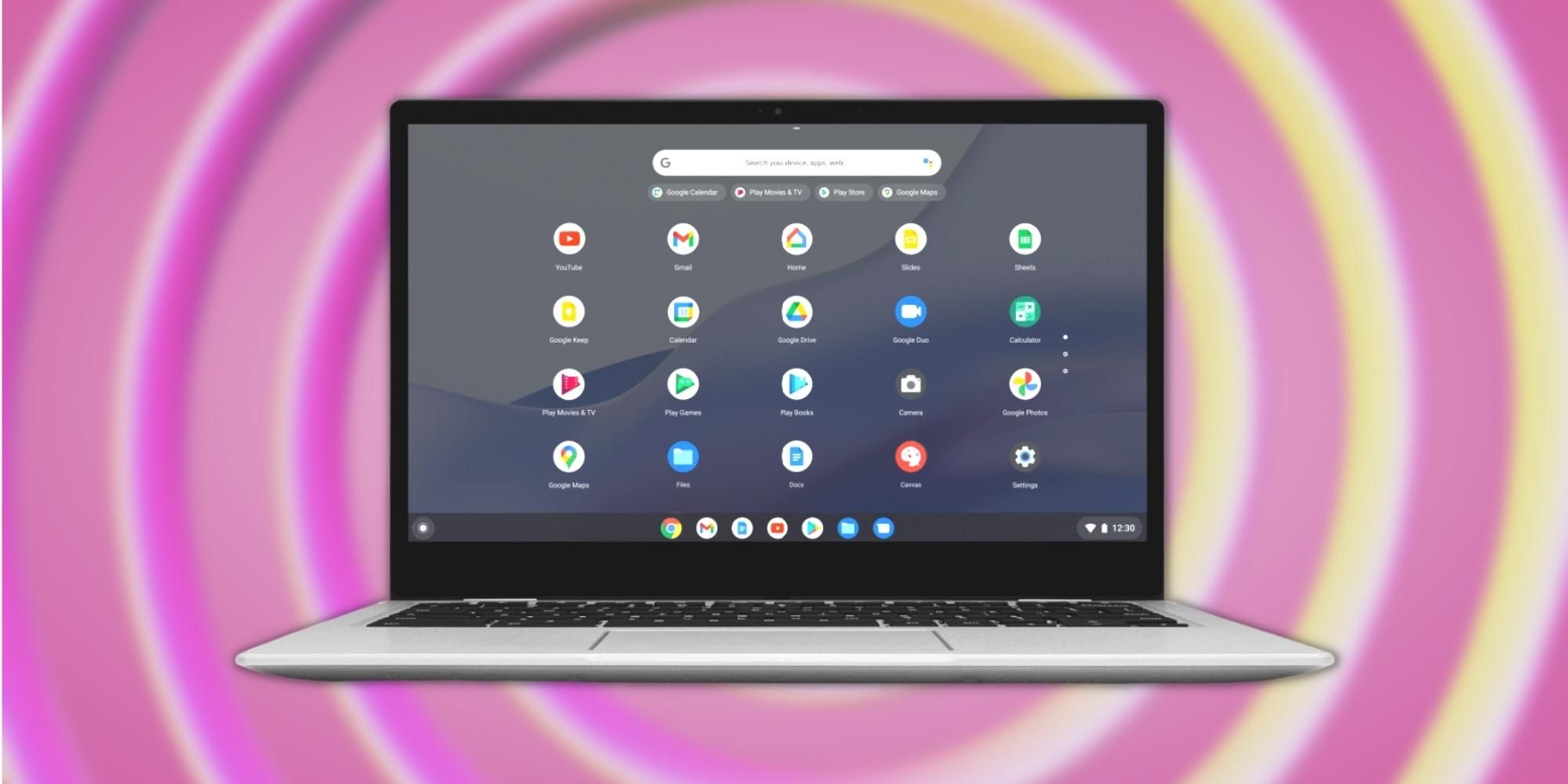Los usuarios que usan una versión anterior de ChromeOS en su Chromebook deben buscar nuevas actualizaciones manualmente, ya que es posible que les falten funciones recientemente lanzadas.
Chromebooks son dispositivos asequibles que ofrecen la funcionalidad de una computadora portátil con los casos de uso de una tableta Android. Dado que puede acceder y descargar aplicaciones de Google Play Store, los usuarios pueden pensar que los Chromebook se ejecutan en alguna versión de Android, pero eso no es cierto. En cambio, las Chromebooks se ejecutan en un sistema operativo llamado ChromeOS.
Al igual que otros sistemas operativos como Windows y macOS, ChromeOS también contiene un conjunto de funciones que deben actualizarse con el tiempo. Por lo tanto, los desarrolladores siguen lanzando nuevas actualizaciones que incluyen funciones que mejoran la experiencia del usuario. Mientras que algunos usuarios actualizan habitualmente su sistema operativo a la última versión, algunos prefieren trabajar con la versión actual porque se sienten cómodos con ella.
Sin embargo, las actualizaciones menores lanzadas entre versiones no cambian la apariencia general del sistema operativo. Lo mismo se aplica a ChromeOS, el sistema operativo basado en Chromium que ejecuta aplicaciones web en Google Chromebooks. A pesar de su ligereza, incluso ChromeOS requiere actualizaciones periódicas de software para solucionar cualquier problema persistente o agregar nuevas funciones. La mayoría de las Chromebooks descargan una actualización tan pronto como está disponible y esperan a que el usuario inicie la instalación. Si esto no funciona, los usuarios también pueden buscar actualizaciones manualmente.
Buscar actualizaciones manualmente en un Chromebook

Para buscar una actualización, los usuarios de Chromebook deben conectar el dispositivo a una conexión Wi-Fi, abrir Configuración a través del reloj en la parte inferior derecha y seleccionar “Acerca de ChromeOS”. Aquí, los usuarios pueden verificar la versión actual del sistema operativo en su dispositivo en ‘Google ChromeOS’. Si los usuarios quieren ver si están utilizando la última versión de ChromeOS o no, deben hacer clic en “Buscar actualizaciones”. Si Google ha lanzado alguna actualización de ChromeOS, la Chromebook la encontrará automáticamente y comenzará a descargarla. Los usuarios deben tener en cuenta que si han conectado su Chromebook con el punto de acceso de su teléfono, se les advertirá sobre la cantidad total de datos necesarios para descargar la actualización.
Algunos usuarios pueden tener problemas para descargar la actualización de ChromeOS: la actualización no se muestra ni se descarga. Google aconseja a dichos usuarios que reinicien su Chromebook. En segundo lugar, si el punto de acceso móvil de los usuarios es el problema, deben desconectarse y ubicar una red Wi-Fi cercana. Finalmente, es posible que un Chromebook no pueda descargar una actualización debido a la falta de almacenamiento, por lo que es una buena idea verificarlo. Al final, si los usuarios no pueden actualizar su Chromebookdeben restablecer el dispositivo para restaurar todas las configuraciones predeterminadas.
Fuente: Google